
Photoshop modernise enfin l’outil Teinte/Saturation, désormais appelé Correction des couleurs dans la version Beta. Une nouvelle interface visuelle, intuitive et puissante pour modifier les teintes en un clin d’œil.
Vidéo du tutoriel :
Sommaire
-
- Avertissement 🌟
- Introduction : un outil de correction des couleurs modernisé 🎨
- Où trouver le nouvel outil Correction des couleurs 🛠️
- Teinte/Saturation devient visuel et intelligent 🌈
- Les nouveautés visuelles : aperçu avant/après et feedback en temps réel 🖼️
- Comparaison avec l’ancienne interface 📉
- Avantages de la nouvelle interface contextuelle 🚀
- Limites et améliorations souhaitées ⚠️
- Conclusion : un vrai pas en avant pour la retouche couleur ✅
- FAQ ❓
- Liens utiles 📎
Recevez la version PDF de l’article !
Avertissement 🌟
Bien que la version beta puisse présenter par principe des bugs car non définitive, elle offre une prévisualisation des prochaines fonctions de la version normale de Photoshop. Si vous n’êtes pas un utilisateur avancé, je vous encourage à attendre l’arrivée de la version définitive de cet outil dans la version standard de Photoshop.
Introduction : un outil de correction des couleurs modernisé 🎨
Photoshop modernise enfin l’outil Teinte/Saturation, désormais appelé Correction des couleurs dans la version Beta. Une nouvelle interface visuelle, intuitive et puissante pour modifier les teintes en un clin d’œil.
L’outil Teinte/Saturation est essentiellement conçu pour la correction des couleurs, mais je vous en ai présenté plusieurs applications intéressantes, par exemple : l’utiliser comme outil de sélection ou pour créer un masque de saturation
Où trouver le nouvel outil Correction des couleurs 🛠️
Disponible uniquement dans Photoshop Beta, l’outil se trouve directement dans la barre contextuelle.
- Pour l’installer, allez dans l’onglet Applications > Beta de Creative Cloud, elle s’installera sans écraser votre version classique de Photoshop et les deux versions pourront donc cohabiter
- Pour trouver la barre d’outils contextuelle : menu Fenêtre > Barre des tâches contextuelle OU clic droit dans une zone vide de l’interface > Afficher la barre des tâches contextuelle
Installation de la version Beta de Photoshop
Dans un article précédent, je vous détaille tout le processus pour installer en parallèle ces deux versions de Photoshop, c’est à dire la version beta et la version standard. Il concerne la version 26.2 de Photoshop beta, mais le processus d’installation est exactement le même pour les versions beta suivantes.
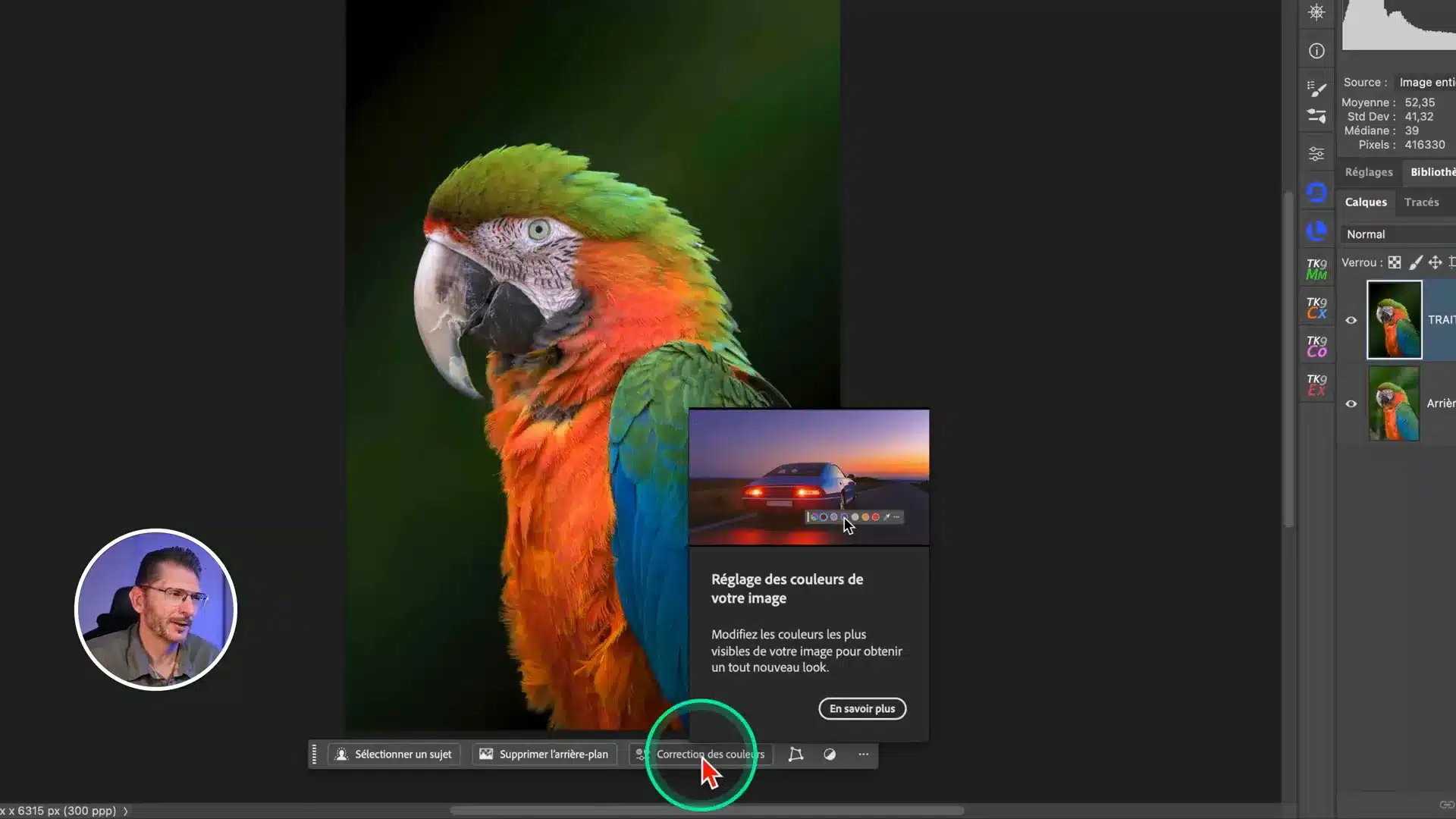
Teinte/Saturation devient visuel et intelligent 🌈
Une nouveauté majeure : Photoshop détecte automatiquement les six couleurs dominantes de l’image. Chaque teinte peut être modifiée via des pastilles colorées dans la barre des tâches contextuelle, sans passer par la palette des calques.
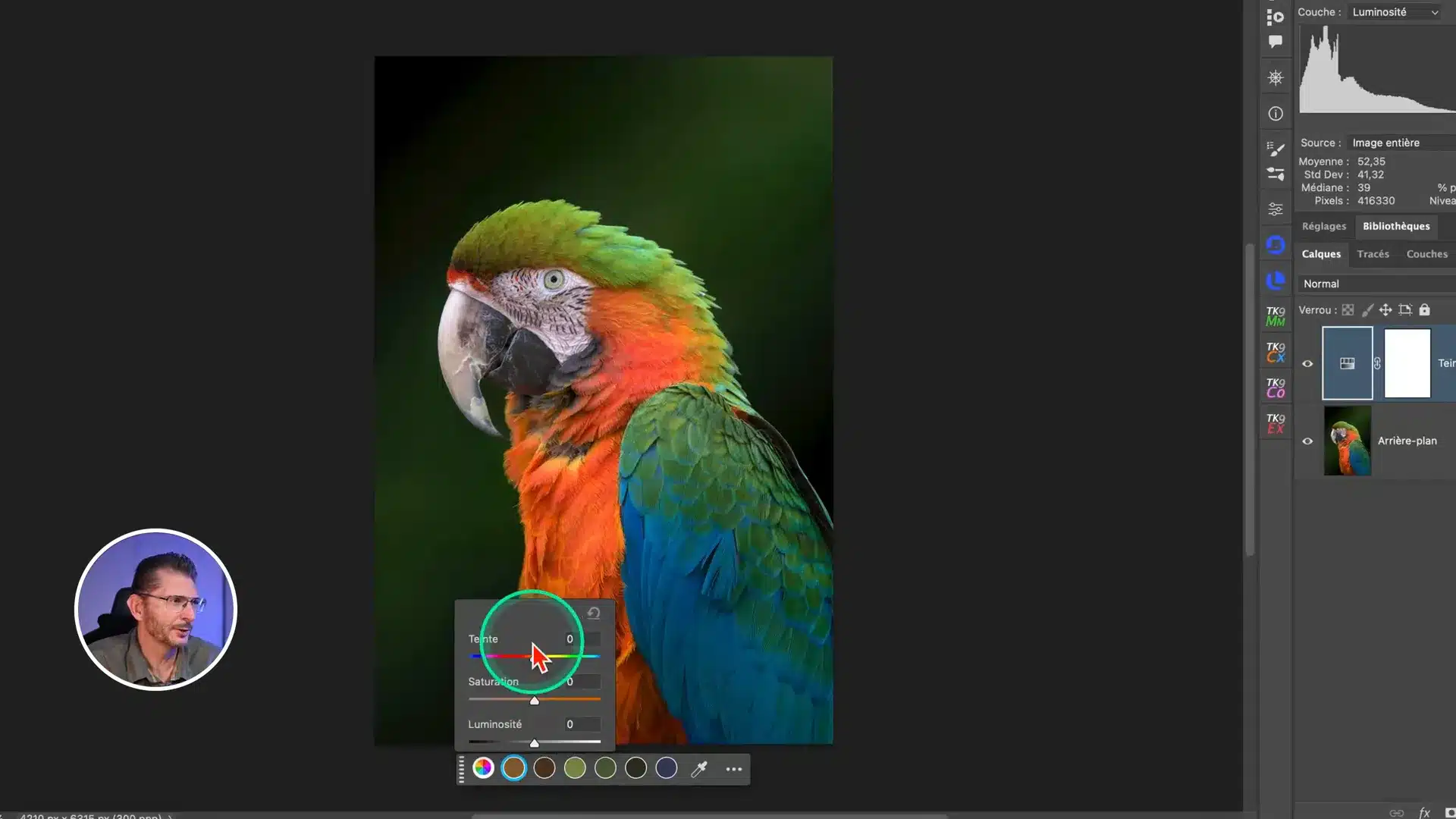
Les nouveautés visuelles : aperçu avant/après et feedback en temps réel 🖼️
Les couleurs dominantes sont matérialisées par six pastilles de couleur.
La pastille la plus à gauche, celle qui est multicolore, permet de modifier la teinte, la saturation et la luminosité. Les six autres à sa droite sont les couleurs dominantes.
Chaque pastille affiche un aperçu avant/après. Un petit rond blanc indique quelles couleurs ont été modifiées, pour une retouche plus lisible et immédiate.
Vous n’avez plus accès à la liste déroulante des couleurs de l’ancienne version : rouge, vert, bleu, cyan, magenta, jaune.
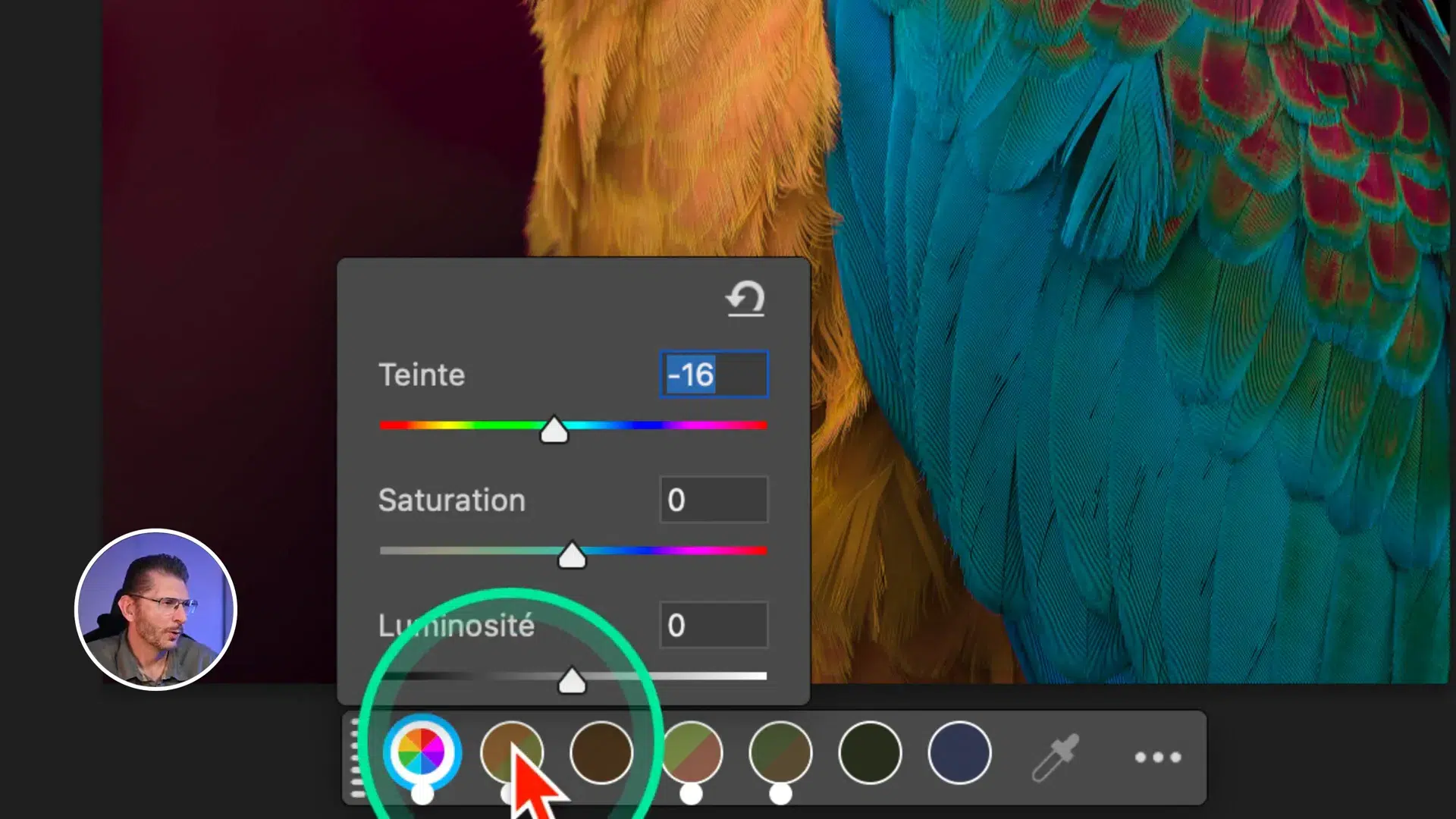
Comparaison avec l’ancienne interface 📉
Des réglages manuels peu intuitifs dans l’ancien outil
Dans l’ancien outil, il fallait choisir une couleur via une liste déroulante, ajuster manuellement les plages de teinte et naviguer à l’aveugle entre les modifications.
Dans le nouvel outil, l’utilisation de Correction des couleurs dans la barre des tâches contextuelle crée un calque de réglage Teinte/Saturation dans la palette des calques, et ses propriétés ont aussi été modifiées en cohérence avec les pastilles de la barre des tâches.

Un système dépassé de curseurs empilés
Auparavant, lorsqu’on revenait sur les réglages de l’outil Teinte/Saturation, on ne voyait pas immédiatement quelles couleurs avaient reçu des réglages, il fallait sélectionner dans le menu couleur par couleur. Certains réglages apparaissaient en doublon, compliquant la gestion des teintes. Le tout manquait de lisibilité et de logique.
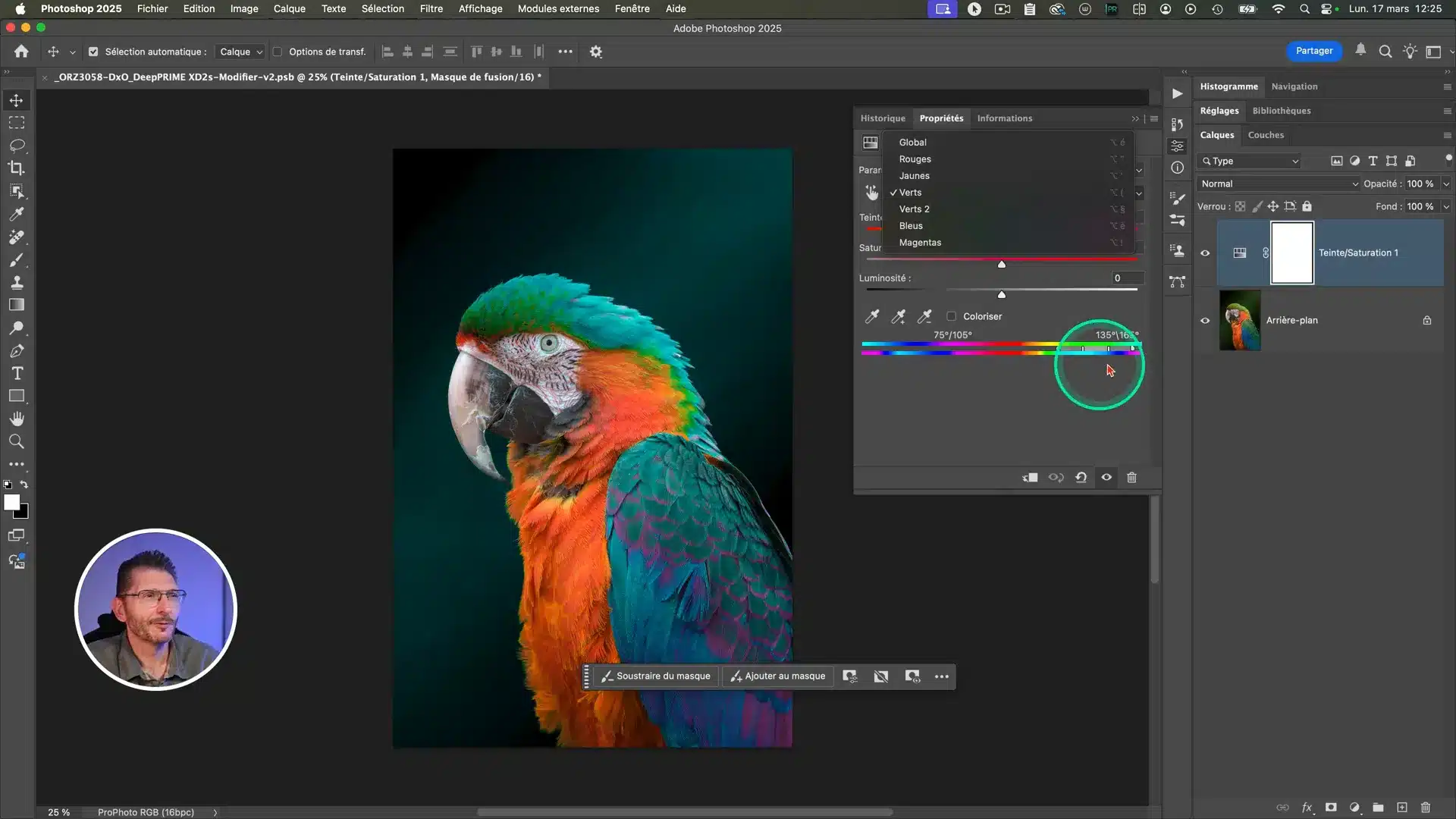
Avantages de la nouvelle interface contextuelle 🚀
On retrouve toujours les réglettes qui permettent d’ajuster finement les couleurs, qui ont été agrandis, facilitant leur utilisation.
Contrairement à l’ancienne version, lorsqu’on revient dans les propriétés du calque de réglage Teinte/Saturation, on voit immédiatement les couleurs impactées par les réglages.
On retrouve même l’outil cible qui permet de sélectionner, à la manière de la pipette, une teinte spécifique dans l’image.
Il est aussi possible de réinitialiser les réglages via les trois points de la barre des tâches contextuelle.
Accès direct, retouche instantanée, interface plus claire : une belle amélioration !
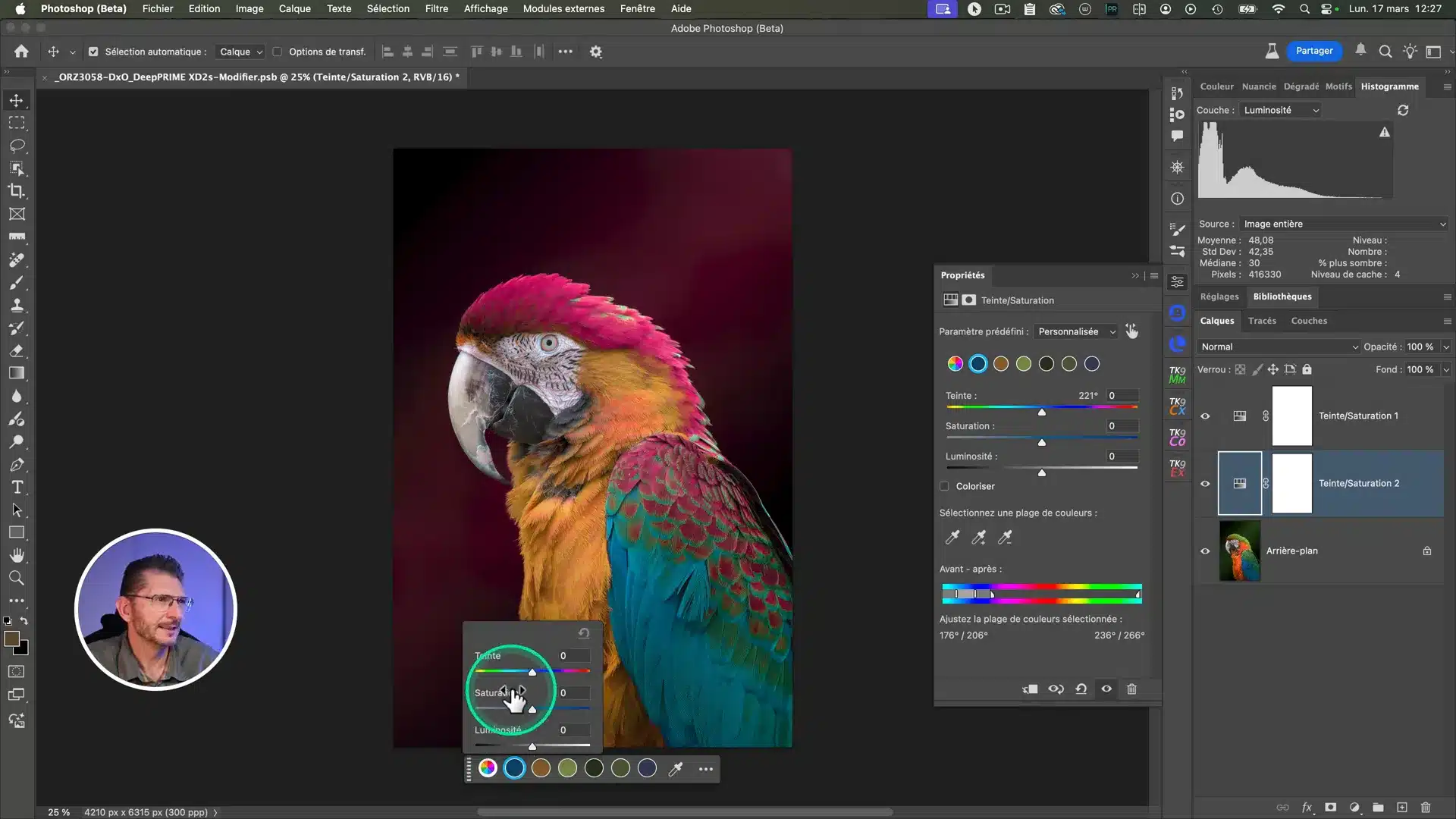
Limites et améliorations souhaitées ⚠️
On regrette l’absence de l’ancienne extension Adobe Color pour visualiser les harmonies. Une fonctionnalité à espérer dans une future version. Pour l’instant, il faut continuer à utiliser le site web Adobe Color.
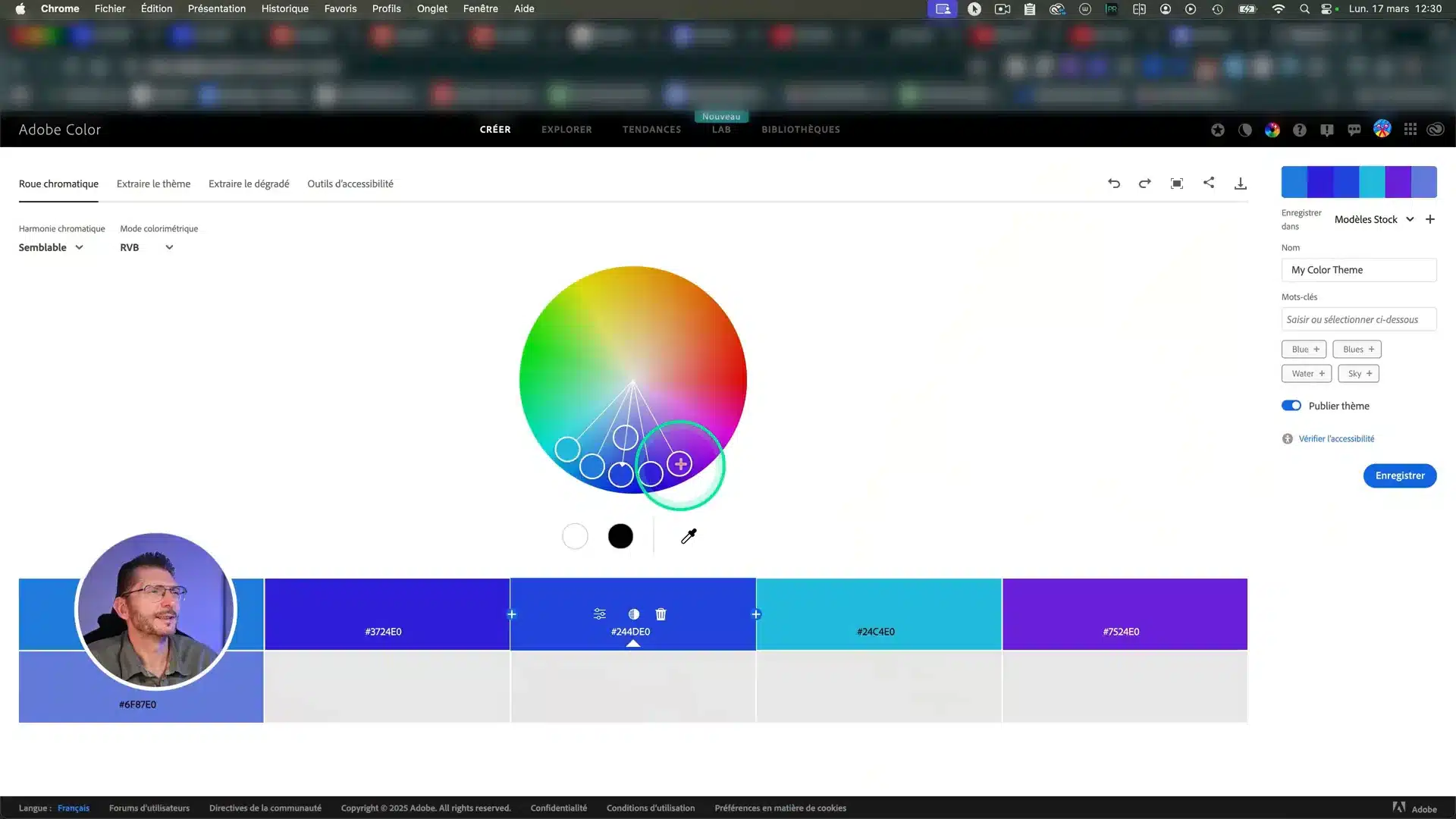
Conclusion : un vrai pas en avant pour la retouche couleur ✅
Avec cette correction des couleurs modernisée, Photoshop franchit une nouvelle étape vers une retouche plus rapide, visuelle et intuitive. Et vous, qu’en pensez-vous ? Dites-moi en commentaire !
Cette publication peut contenir des liens d’affiliation. Je peux toucher des commissions si vous cliquez sur mes liens et effectuez des achats. Ces revenus contribuent à la rédaction de mes articles, à la création de mes tutoriels, etc. Cependant, sachez que cela n’a pas d’impact sur mon avis et mes choix de produits.


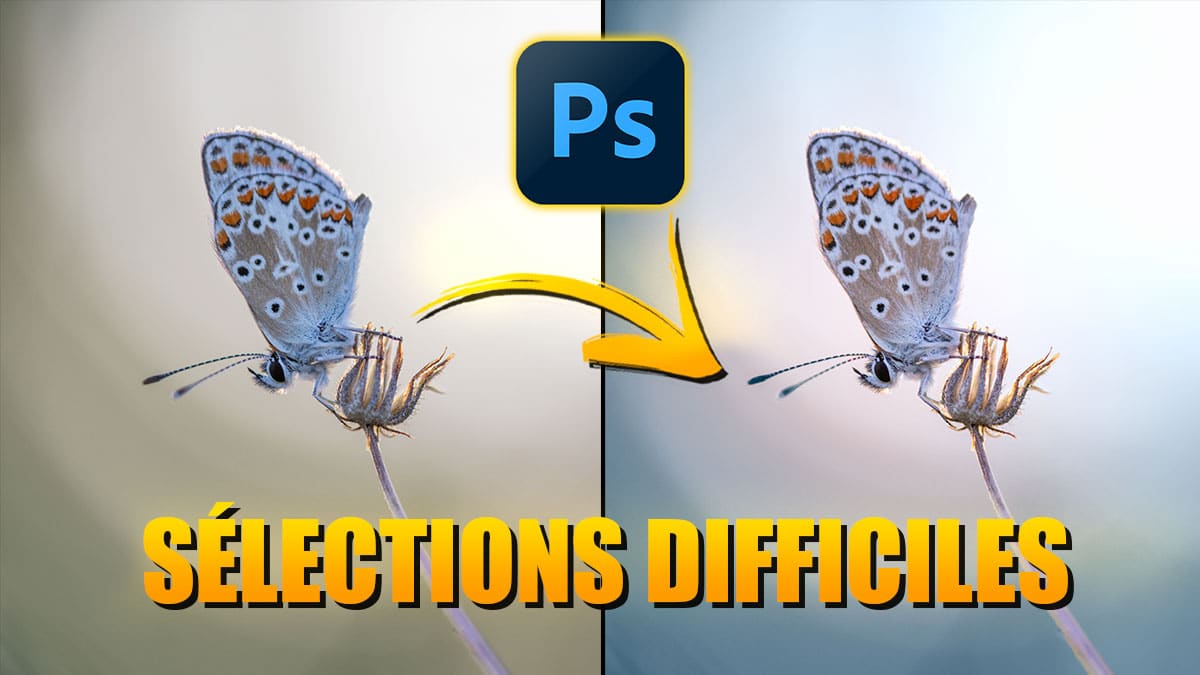
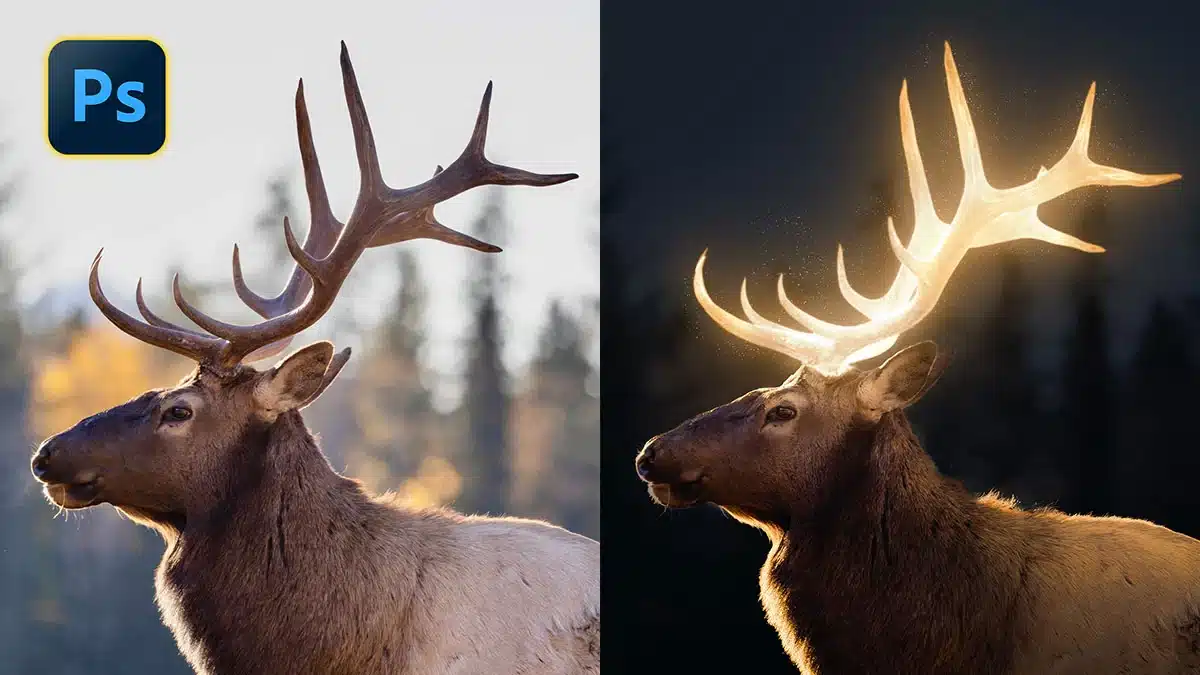



Bonjour… Je redécouvre PS Beta, juste par curiosité par rapport à ce nouvel outil et j’avoue que je le trouve plutôt révolutionnaire de par sa simplicité d’utilisation 🙂 Merci encore à toi Olivier de nous faire des couvrir tout cela 🙂
Encore un tuto extraordinaire, merci, mais une question, j’ai fait le teste et je me suis aperçu que le fond de l’image changé aussi de couleur, alors comment éviter cette action ?
Bonjour Jean-Pierre, c’est plus prudent, car en cas de bug dans une nouvelle version, ça permet de travailler avec la seconde le temps que la correction soit faite, sans devoir désinstaller Photoshop et réinstaller la version précédente.
Bravo pour vos tutos Lightroom Photoshop.
Une question me tarabuste encore, est-il nécessaire de conserver la version Photoshop 25.12.2 lorsque l’on utilise la version 26.5.
Je n’ose pas supprimer la plus ancienne et donc lors des mises à jours les 2 actualisations étant proposées, je les fais, mais quel en est l’intérêt ?
Merci de votre conseil
Jean Pierre
Bravo. Un super outil. Depuis plus d ‘un an je n’utilise que Photoshop bêta. Aucun souci à ce jour. Merci Olivier.
Pour ma part, dans Lightroom Classic, je fais un clic droit sur la photo « Afficher dans le Finder » (explorateur de fichiers) et là, nouveau clic droit sur la photo > ouvrir avec > Photoshop beta
Clara Laur-Schneider, membre de l’équipe d’Olivier
Vraiment bien. !
J’utilise toujours les Photoshop bêta, mais depuis cette mise à jour-ci, je n’arrive plus à passer de Lightroom un Photoshop bêta à moins de le faire en objet dynamique. Là ça va. Par contre je passe sans souci de Lightroom Photoshop avez-vous le même problème?
Comme d’habitude Olivier vos tutos sont clairs , net et précis. bravo continuez